iPhoneユーザガイド
- ようこそ
-
-
- iOS 18に対応しているiPhoneのモデル
- iPhone XR
- iPhone XS
- iPhone XS Max
- iPhone 11
- iPhone 11 Pro
- iPhone 11 Pro Max
- iPhone SE(第2世代)
- iPhone 12 mini
- iPhone 12
- iPhone 12 Pro
- iPhone 12 Pro Max
- iPhone 13 mini
- iPhone 13
- iPhone 13 Pro
- iPhone 13 Pro Max
- iPhone SE(第3世代)
- iPhone 14
- iPhone 14 Plus
- iPhone 14 Pro
- iPhone 14 Pro Max
- iPhone 15
- iPhone 15 Plus
- iPhone 15 Pro
- iPhone 15 Pro Max
- iPhone 16
- iPhone 16 Plus
- iPhone 16 Pro
- iPhone 16 Pro Max
- 設定の基本
- iPhoneをカスタマイズする
- 最高の写真やビデオを撮影する
- 友人や家族と連絡を取り合う
- 家族と機能を共有する
- 日課の管理にiPhoneを使用する
- Appleサポートからの専門的なアドバイス
-
- iOS 18の新機能
-
- コンパス
-
- FaceTimeを使ってみる
- FaceTimeリンクを作成する
- Live Photosを撮る
- オーディオ通話を録音して文字に起こす
- FaceTime通話中にライブキャプションをオンにする
- 通話中にほかのアプリを使用する
- グループFaceTime通話をかける
- 参加者をグリッドで表示する
- SharePlayを使用して一緒に視聴したりプレイしたりする
- FaceTime通話中に画面を共有する
- FaceTime通話中のリモート操作をリクエストする/許可する
- FaceTimeで書類の共同作業を行う
- ビデオ会議機能を使用する
- FaceTime通話をほかのAppleデバイスに引き継ぐ
- FaceTimeビデオの設定を変更する
- FaceTimeオーディオの設定を変更する
- 外見を変更する
- 通話を終了する/「メッセージ」に切り替える
- 不明な発信者からのFaceTime通話を拒否する/消音にする
- 通話をスパムとして報告する
-
- メッセージを設定する
- iMessageについて
- メッセージを送信する/メッセージに返信する
- 衛星経由のテキスト
- あとから送信するようにメッセージをスケジュールする
- メッセージの送信を取り消す/編集する
- メッセージを管理する
- 検索する
- メッセージを転送する/共有する
- グループチャット
- 画面を共有する
- プロジェクトを共同作業する
- iMessage対応アプリを使用する
- 写真やビデオを撮影して編集する
- 写真やリンクなどを共有する
- ステッカーを送信する
- ミー文字を作成する/送信する
- Tapbackで反応する
- メッセージをスタイル設定する/アニメートする
- スケッチを描く/メッセージを手書きする
- GIFを送信する/保存する
- 支払いを請求する/送金する/受領する
- オーディオメッセージを送受信する
- 位置情報を共有する
- 開封証明のオン/オフを切り替える
- 通知を変更する
- メッセージを拒否する/フィルタする/報告する
- メッセージと添付ファイルを削除する
- 削除したメッセージを復元する
-
- パスワードを使用する
- Webサイトまたはアプリのパスワードを確認する
- Webサイトまたはアプリのパスワードを変更する
- パスワードを削除する
- 削除したパスワードを復元する
- Webサイトまたはアプリのパスワードを作成する
- パスワードを大きい文字で表示する
- パスキーを使ってWebサイトやアプリにサインインする
- Appleでサインイン
- パスワードを共有する
- 強力なパスワードを自動入力する
- 自動入力から除外されたWebサイトを表示する
- 安全性の低いパスワードまたは侵害されたパスワードを変更する
- パスワードと関連情報を表示する
- Wi-Fiのパスワードを確認する/共有する
- AirDropでパスワードを安全に共有する
- すべてのデバイスでパスワードを利用できるようにする
- 確認コードを自動入力する
- SMSのパスコードを自動入力する
- サインイン時のCAPTCHAチャレンジを減らす
- 2ファクタ認証を使用する
- セキュリティキーを使用する
- ショートカット
- ヒント
-
- Apple Intelligenceを使ってみる
- 作文ツールを使用する
- 「メール」でApple Intelligenceを使用する
- 「メッセージ」でApple Intelligenceを使用する
- SiriでApple Intelligenceを使用する
- Webページを要約する
- 通話やオーディオ録音を要約する
- Image Playgroundでオリジナルの画像を作成する
- Apple Intelligenceでジェン文字を作成する
- Apple Intelligenceで画像マジックワンドを使用する
- 「写真」でApple Intelligenceを使用する
- 「カメラコントロールでビジュアルインテリジェンス」を使用する
- 通知を要約してさまたげを低減する
- Apple IntelligenceでChatGPTを使用する
- Apple Intelligenceとプライバシー
- スクリーンタイムでApple Intelligence機能へのアクセスをブロックする
-
- アクセシビリティ機能を使ってみる
- 設定中にアクセシビリティ機能を使用する
- Siriのアクセシビリティ設定を変更する
- アクセシビリティ機能のオン/オフを素早く切り替える
-
- 身体機能のためのアクセシビリティ機能の概要
- AssistiveTouchを使用する
- iPhoneのタッチへの反応を調整する
- 背面タップ
- 簡易アクセスを使用する
- 自動で電話を受ける
- 振動機能をオフにする
- 「Face IDと注視」の設定を変更する
- 音声コントロールを使用する
- CarPlayで音声コントロールコマンドを使う
- サイドボタンまたはホームボタンを調整する
- カメラコントロール設定を調整する
- Apple TV Remoteのボタンを使う
- ポインタの設定を調整する
- キーボードの設定を調整する
- 外部キーボードでiPhoneを操作する
- AirPodsの設定を調整する
- Apple Watchミラーリングをオンにする
- 近くのAppleデバイスを操作する
- 目の動きでiPhoneを制御する
- 著作権
SharePlayを使用してiPhoneのFaceTimeで一緒に視聴したりプレイしたりする
FaceTimeアプリでSharePlayを使用すると、友達や家族とのFaceTime通話中にテレビ番組、映画、ミュージックを同期した状態でストリーム再生することができます。通話に参加しているほかの人とリアルタイムにつながって楽しみましょう。再生が同期され、コントロールが共有されるため、同時に同じ瞬間を見たり聞いたりできます。スマート音量によってメディアオーディオが動的に調整されるので、視聴しながら会話を続けることができます。FaceTime通話中に、対応しているGame Centerのマルチプレイヤーゲームを友達とプレイしたり、iOS 18.2以降では対応しているスポーツ中継を一緒に観たりすることもできます。
ヒント: 2台のiPhoneを近づけることで、すぐにSharePlayを開始できます。(2台のiPhoneを近づけてSharePlayセッションを開始するを参照してください。)
SharePlayは、FaceTime通話中にほかのアプリでも使用できます。通話中にSharePlayを使用できるアプリを確認するには、![]() をタップしてから、アプリをスクロールします。
をタップしてから、アプリをスクロールします。
注記: Apple TV+(一部の国と地域では「フライデーナイトベースボール」が含まれます)、MLS Season Pass、Apple TVチャンネル、およびSharePlayに対応する一部のアプリには、サブスクリプションへの登録が必要です。映画、テレビ番組、スポーツ中継を一緒に視聴するには、参加者全員が、最低システム要件を満たしているそれぞれのデバイスで、サブスクリプション登録または購入を通じてそのコンテンツにアクセスできる必要があります。SharePlayは、ほかの国や地域との間で一部の映画、テレビ番組、スポーツ中継の共有に対応していないことがあります。国や地域によっては、FaceTime、FaceTimeの機能の一部、およびほかのAppleサービスを利用できないことがあります。
FaceTime通話中に一緒にビデオを観る
FaceTime通話中に、友達や家族と一緒に映画やテレビ番組を同期した状態で観ることができます。iOS 18.2以降では、対応しているスポーツ中継を一緒に観ることもできます。

iPhoneのFaceTimeアプリ
 で通話を開始します。
で通話を開始します。 をタップしてから、「一緒に聴いたり一緒にプレイ」の下にあるいずれかのアプリをタップします(Apple TVアプリ
をタップしてから、「一緒に聴いたり一緒にプレイ」の下にあるいずれかのアプリをタップします(Apple TVアプリ  など)。
など)。または、ホーム画面に移動してから、SharePlayに対応しているビデオストリーミングアプリを開きます。
視聴したいテレビ番組、映画、スポーツ中継を選択します。
「再生」ボタンをタップしてから、「SharePlay」を選択して(表示されている場合)、通話に参加している全員で視聴を開始します。(ほかの参加者は、「SharePlayに参加」をタップしないとビデオが表示されない場合があります。)
通話に参加していてコンテンツにアクセスできる人については、同時にビデオの再生が始まります。アクセスできない人は、(サブスクリプション登録、購入またはレンタル、あるいは利用可能な場合は無料トライアルを通じて)アクセス権を入手するように促されます。
そのコンテンツを観ているそれぞれの人が再生コントロールを使って、再生、一時停止、早戻し、早送りを行うことができます。(クローズドキャプションや音量などの設定は、各自が個別に制御します。)
ピクチャインピクチャを使用すると、ほかのアプリを使用しながらビデオの視聴を続けることができます。例えば、映画やテレビ番組のサウンドを止めずに、食べ物を注文したり、メールをチェックしたり、メッセージアプリに移動してビデオについてチャットしたりできます。
FaceTime通話中に一緒にビデオを観るよう対応アプリから友達に参加依頼する
最低システム要件を満たしているiPhoneでは、Apple TVアプリ(またはその他の対応ビデオアプリ)でビデオコンテンツをブラウズまたは視聴しているときに、FaceTime通話を開始し、SharePlayを使ってコンテンツを同期した状態でほかの人と共有することができます。通話の参加者全員がそれぞれのデバイスで、サブスクリプション登録または購入のいずれかを通じて、そのコンテンツに同じ方法でアクセスできる必要があります。
Apple TVアプリ(またはその他の対応ビデオアプリ)で、共有したい番組、映画、スポーツ中継を見つけます。
注記: スポーツ中継を共有するには、iPhoneにiOS 18.2以降が搭載されている必要があります。
その項目をタップして詳細を表示し、
 をタップしてから、「SharePlay」をタップします。
をタップしてから、「SharePlay」をタップします。共有したい連絡先を「宛先」フィールドに入力して、「FaceTime」をタップします。
FaceTime通話がつながったら「開始」または「再生」をタップして、SharePlayを使って再生を開始します。
参加者が視聴を開始するには、「開く」をタップします。
注記: サブスクリプションの必要なコンテンツの場合、サブスクリプションに登録していないユーザは視聴前に登録できます。
ビデオの再生が開始されたら、Apple TVにストリーミングすることができます。SharePlayで視聴しているコンテンツをApple TVに送信するを参照してください。
SharePlayで視聴しているコンテンツをApple TVに送信する
すでにiPhoneで一緒にビデオの視聴を開始している場合、Apple TVにそのコンテンツを送信して、大画面で楽しむことができます。
iPhoneで、次のいずれかを行います:
ストリーミングアプリで、
 をタップしてから、再生出力先にApple TVを選択します。
をタップしてから、再生出力先にApple TVを選択します。コントロールセンターを開き、
 をタップしてから、再生出力先にApple TVを選択します。
をタップしてから、再生出力先にApple TVを選択します。
Apple TVでビデオが同期して再生され、iPhoneでは会話を続けることができます。
「Apple TVユーザガイド」の「SharePlayを使用して一緒に視聴する」を参照してください。
FaceTime通話中に一緒にミュージックを聴く
FaceTime通話に参加しているほかの人と一緒にアルバムやお気に入りのプレイリストを聴くことができます。通話に参加していて、最低システム要件を満たしているデバイスで(サブスクリプション登録、購入またはレンタル、無料トライアルなどを通じて)ミュージックにアクセスできる人は誰でも、一緒に聴いたり、次に再生されるものを見たり、共有キューに曲を追加したりできます。
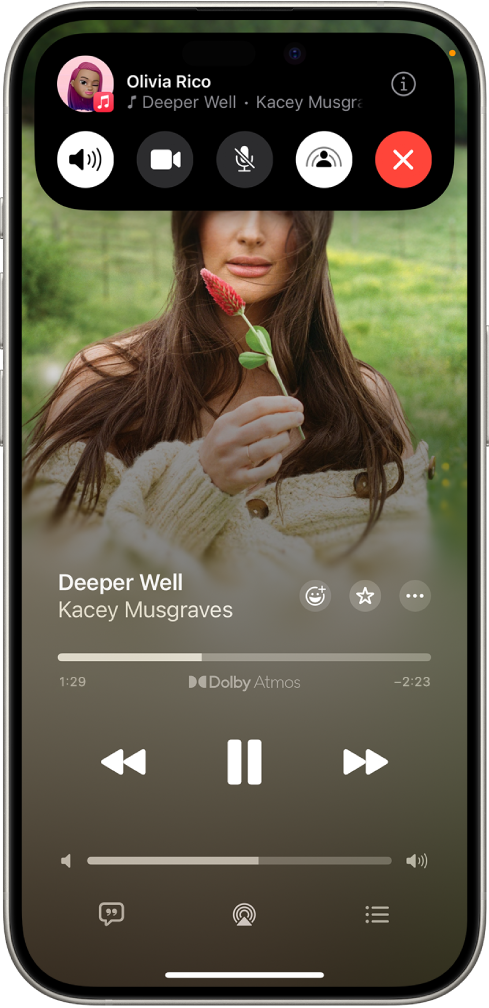
FaceTime通話またはグループFaceTime通話を開始します。
 をタップしてから、「一緒に聴いたり一緒にプレイ」の下にあるいずれかのミュージックストリーミングアプリ(Apple TVアプリ
をタップしてから、「一緒に聴いたり一緒にプレイ」の下にあるいずれかのミュージックストリーミングアプリ(Apple TVアプリ  など)をタップします。
など)をタップします。または、ホーム画面に移動してから、SharePlayに対応しているミュージックストリーミングアプリ(ミュージックアプリ
 など)を開きます。
など)を開きます。聴きたいミュージックを選択してから、再生ボタンをタップして一緒に聴き始めます。(ほかの参加者は、「SharePlayに参加」をタップしないとミュージックを聴けない場合があります。)
通話に参加していてコンテンツにアクセスできる人については、同時にミュージックの再生が始まります。アクセスできない人は、(サブスクリプション登録、購入またはレンタル、あるいは利用可能な場合は無料トライアルを通じて)アクセス権を入手するように促されます。
それぞれの人がミュージックコントロールを使って、一時停止、早戻し、早送り、スクラブで曲のほかの部分に移動したり、次のトラックにスキップしたりできます。また、通話の参加者は誰でも共有キューに曲を追加できます。
FaceTime通話中に一緒にミュージックを聴くよう対応アプリから友達に参加依頼する
最低システム要件を満たしているiPhoneでは、ミュージックアプリ(またはその他の対応ミュージックアプリ)でFaceTime通話を開始し、SharePlayを使ってミュージックを同期した状態で通話相手と共有することができます。それぞれの人がミュージックコントロールを使って、一時停止、早戻し、早送り、スクラブで曲のほかの部分に移動できます。また、SharePlayを使っている人は誰でも共有キューに曲を追加できます。共有したい相手は(サブスクリプション登録などを通じて)そのミュージックにアクセスできる必要があります。
ミュージックアプリ
 (またはその他の対応ミュージックアプリ)を開き、共有したいミュージックをタップします。
(またはその他の対応ミュージックアプリ)を開き、共有したいミュージックをタップします。次のいずれかを行います:
ミュージックの横にある
 をタップしてから、「SharePlay」をタップします。
をタップしてから、「SharePlay」をタップします。右上にある
 をタップし、
をタップし、 をタップしてから、「SharePlay」をタップします。
をタップしてから、「SharePlay」をタップします。
共有したい連絡先を「宛先」フィールドに入力して、「FaceTime」をタップします。
FaceTime通話がつながったら、「開始」をタップします。
参加者が聴き始めるには、FaceTimeコントロールの上部で曲のタイトルをタップしてから、「開く」をタップします。通話に参加していてコンテンツにアクセスできる人については、同時にミュージックの再生が始まります。
注記: 共有したコンテンツにアクセスできない人は、アクセス権を入手するように促されます。
FaceTime通話中にGame Centerのゲームを友達とプレイする
FaceTime通話中に、対応しているGame Centerのマルチプレイヤーゲームを友達とプレイできます。まず「設定」 ![]() でGame Centerプロフィールを設定し、友達を追加してから、対応しているGame CenterのマルチプレイヤーゲームをApp Storeで見つけてダウンロードする必要があります。
でGame Centerプロフィールを設定し、友達を追加してから、対応しているGame CenterのマルチプレイヤーゲームをApp Storeで見つけてダウンロードする必要があります。
FaceTime通話中にゲームを開き、「SharePlayを開始」をタップしてから、画面に表示される指示に従います。
iPhoneでGame Centerを使って友達と一緒にゲームするを参照してください。
SharePlayでは、Apple Fitness+を使ってほかの人と一緒にワークアウトできます。Appleサポートの記事「iPhone、iPad、またはApple TVでSharePlayとApple Fitness+を使う」を参照してください。
会話中に、画面を共有してアプリやWebページなどを見せることもできます。FaceTime通話中に画面を共有するを参照してください。